Como alterar o nome de usuário e o nome de exibição do Twitch

Quer dar um novo começo ao seu perfil do Twitch? Veja como alterar o nome de usuário e o nome de exibição do Twitch com facilidade.
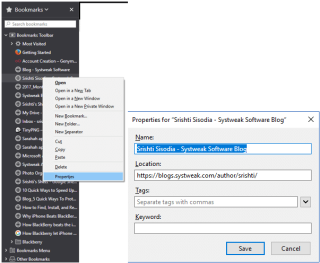
Cada vez que você visita um site e deseja conferir mais tarde, você o salva como um favorito. Depois de um período de tempo, você não consegue se lembrar por que marcou determinados sites como favoritos. Em seguida, surge o dilema de manter os sites ou excluí-los.
Para saber por que você salvou um site como favorito, adicionar notas pode ajudar. Anteriormente, o Firefox tinha o recurso, mas agora ele foi removido. E se falamos sobre o Chrome, para começar, ele nunca teve o recurso. No entanto, existe uma solução alternativa para lidar com o problema e ter a capacidade de adicionar marcadores.
Nesta postagem, vamos ter que adicionar notas aos favoritos no Chrome e Firefox.
Método 1: Adicionar notas ao nome do marcador:
Você pode adicionar uma nota a um favorito no Firefox e no Chrome no nome do favorito. Nós vamos te contar como!
Firefox: adicione uma nota ao nome do favorito
Vá para o site que deseja salvar como favorito, localize e clique no ícone de estrela na barra de endereço. Agora, na caixa de diálogo Indicador, adicione notas na caixa de nome e clique em Concluído para concluir a etapa.

Você pode usar o nome de até 2.000 caracteres ou mais. A nota adicionada pode ser vista quando o ponteiro do mouse passa sobre o favorito. É muito fácil visualizar as anotações dos favoritos apenas movendo o mouse sobre os favoritos.
Leia também: -
Como habilitar plug-ins Flash Click-to-Play na Web ... Usar plug-ins Click-to-play não apenas reduz o uso da CPU, mas também é benéfico para fins de segurança. Ao ativar este recurso ...
Método 2: adicionar notas aos favoritos usando Propriedades

Se você deseja adicionar uma nota a um favorito existente no Firefox, você precisa clicar em Favorito na barra de favoritos e escolher Propriedades. Agora adicione uma nota ao nome na caixa pop-up Propriedades. Quando terminar, clique em Salvar.
Método 3: Adicionar palavras-chave aos favoritos no Firefox
Adicionar uma palavra-chave a um favorito pode ajudá-lo a lembrar por que o favorito foi salvo em primeiro lugar. Para acessar a página marcada, digite uma palavra-chave na barra de endereço e pressione Enter.
Se você não gosta de adicionar palavras-chave, use esse campo para adicionar notas para um marcador. Além disso, você pode adicionar tags aos seus favoritos no Firefox.


Leia também: -
Muitos pop-ups? Aprenda como desabilitá-los! Os pop-ups podem ser muito irritantes, principalmente quando atrapalham o nosso trabalho. Vamos dar uma olhada rápida sobre como obter ...
Como adicionar uma nota ao nome do marcador no Chrome
Para adicionar uma nota a um novo favorito no Chrome, siga estas etapas:
Adicionar notas ao marcador existente
Para adicionar notas a um site já marcado no Chrome, clique com o botão direito no favorito e na barra de favoritos e escolha Editar. Agora escreva uma nota para Nome na janela pop-up Editar marcador e clique em Salvar.
Adicionar notas aos favoritos no Chrome usando a extensão Gerenciador de favoritos
Se você usar a extensão Gerenciador de favoritos no Chrome, ela substituirá o gerenciador de favoritos embutido e adicionará o recurso de notas aos favoritos.
A extensão está disponível na Chrome Web Store. Vá para a Google Chrome Web Store e pesquise no Gerenciador de favoritos. Clique em adicionar ao Chrome.
O Gerenciador de favoritos permite adicionar imagens e notas aos favoritos com um único clique. Ele também permite que você gerencie seus favoritos em pastas. A extensão sincroniza seus favoritos para que você possa acessá-los em qualquer lugar.
Leia também: -
8 Fatos incríveis sobre o Google Chrome que você pode ter ... Como todos nós amamos tanto o Google Chrome, aqui estão alguns fatos sobre o Chrome que você pode não conhecer ...
Adicionar notas aos favoritos no Firefox usando notas dos favoritos

Para o Firefox, você pode usar Bookmark Notes, uma extensão que ajuda a gerenciar seus favoritos e adicionar notas a eles facilmente.



Leia também: -
Como desabilitar cookies no Google Chrome Se você está se perguntando por que é importante desabilitar ou limpar seus cookies regularmente ou o ...
Assim, desta forma, você pode adicionar notas aos favoritos para saber por que salvou um determinado site como favorito. Se você não gosta de adicionar notas aos favoritos no Chrome e Firefox, você pode salvar os favoritos e adicionar notas usando aplicativos como OneNote ou Evernote Web Clipper.
Quer dar um novo começo ao seu perfil do Twitch? Veja como alterar o nome de usuário e o nome de exibição do Twitch com facilidade.
Descubra como alterar o plano de fundo no Microsoft Teams para tornar suas videoconferências mais envolventes e personalizadas.
Não consigo acessar o ChatGPT devido a problemas de login? Aqui estão todos os motivos pelos quais isso acontece, juntamente com 8 maneiras de consertar o login do ChatGPT que não funciona.
Você experimenta picos altos de ping e latência no Valorant? Confira nosso guia e descubra como corrigir problemas de ping alto e atraso no Valorant.
Deseja manter seu aplicativo do YouTube bloqueado e evitar olhares curiosos? Leia isto para saber como colocar uma senha no aplicativo do YouTube.
Descubra como bloquear e desbloquear contatos no Microsoft Teams e explore alternativas para um ambiente de trabalho mais limpo.
Você pode facilmente impedir que alguém entre em contato com você no Messenger. Leia nosso guia dedicado para saber mais sobre as implicações de restringir qualquer contato no Facebook.
Aprenda como cortar sua imagem em formatos incríveis no Canva, incluindo círculo, coração e muito mais. Veja o passo a passo para mobile e desktop.
Obtendo o erro “Ação bloqueada no Instagram”? Consulte este guia passo a passo para remover esta ação foi bloqueada no Instagram usando alguns truques simples!
Descubra como verificar quem viu seus vídeos no Facebook Live e explore as métricas de desempenho com dicas valiosas e atualizadas.








